YouTubeなどの動画などによく使用されるエフェクト作成ソフト「After Effects」
1つのエフェクトを作成するのに3時間もかかることがあるので、もっと簡単にエフェクトを使用することはできないのかと悩む方も多いのではないでしょうか?
この記事を読む事で、あなたのAfter Effectsに関する悩みを解決することができますよ。
After Effectsのプラグインとは


After EffectsはAdobe社が提供しているエフェクトやタイトルなどを作成するソフトです。
そのため、大多数の人はAfter Effectsで自作するのではなく、プラグインを利用してエフェクトを動画に反映させています。
プラグインを使うとエフェクトを作成しなくてもテンプレが大量にあるので、色や文字を修正するだけで利用することができます。
After Effectsのプラグインを使う2つのメリット
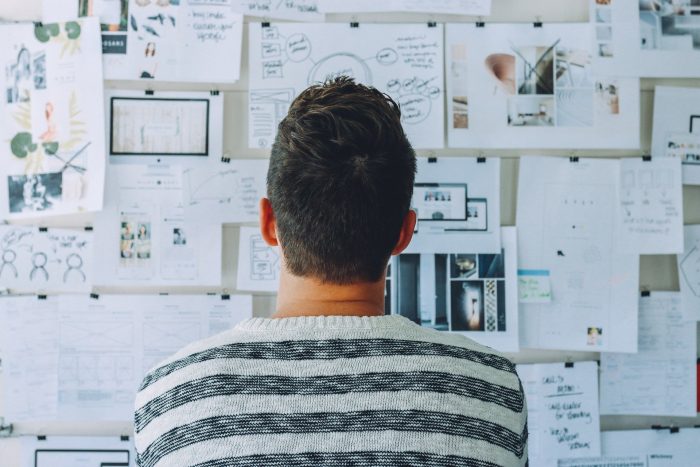
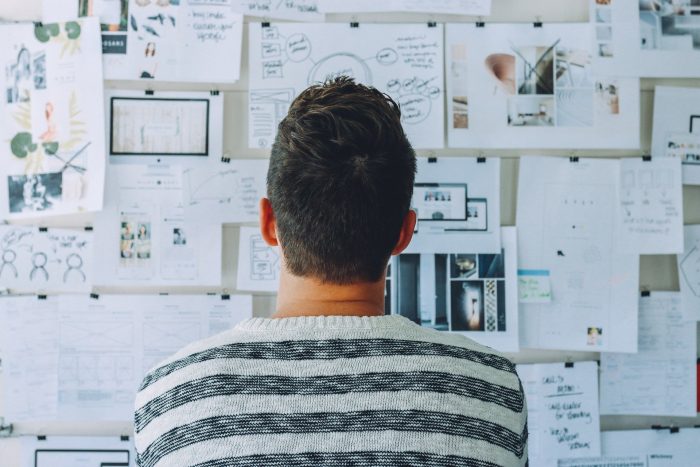
プラグインを利用するメリットは2つあるので、解説していきます。
簡単に高度なエフェクトを使用することができる
まず1つ目のメリットとしては、プラグインを使えば簡単に高度なエフェクトを使用することができるところです。
プラグインの紹介は「After Effectsのおすすめプラグイン7選」で解説していきます。
自作しないから時間短縮にも繋がる
仮にYouTubeでオープニングやエンディング、テロップなどにエフェクトを自作して適用する場合、1本の動画で数時間もかかります。
プラグインのを使えばすぐに使用することができるので、全く時間がかかりません。
After Effectsのプラグインを使う3つのデメリット
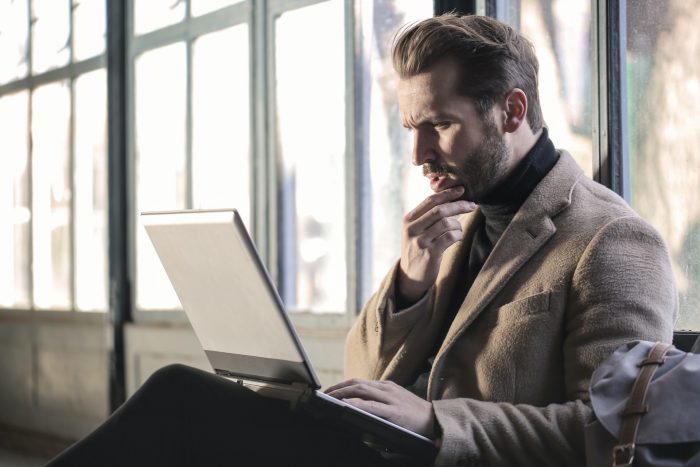
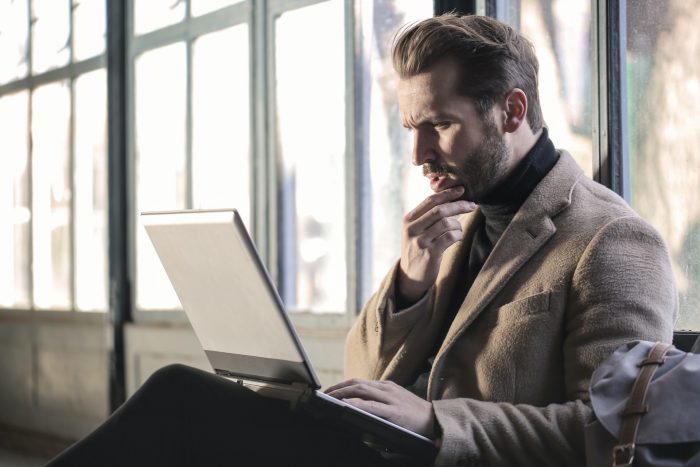
プラグインのデメリットは3つあるので、ご紹介していきます。
外国のサイトが多い
1つ目は「外国のサイトが多い」という点です。
自分が使いたいエフェクトがない可能性がある
2つ目は「自分が使いたいエフェクトがない可能性がある」という点です。
After Effectsを使って自作する方法は「After Effectsのプラグインを使わずエフェクトを作成する方法」で解説していきます。
有料版の方が種類が豊富
3つ目は「有料の方が種類が豊富」という点です。
しかも、基本的に外国のサイトで支払いが日本円ではなくドルなので、購入が面倒になる場合もあるでしょう。
After Effectsのおすすめプラグイン7選
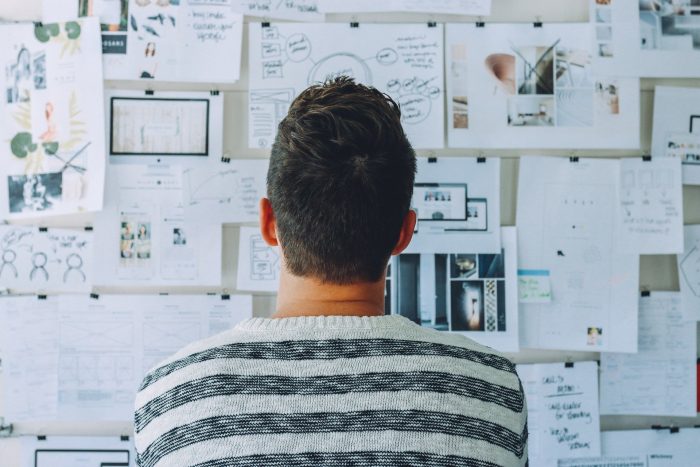
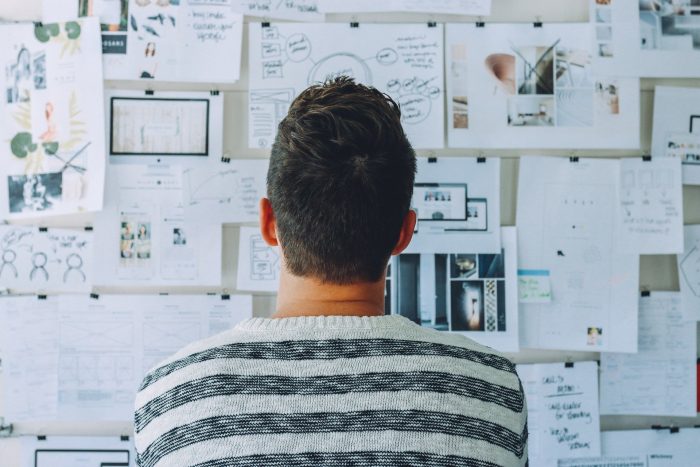
After Effectsのおすすめプラグインは下記の通りです。
Saber
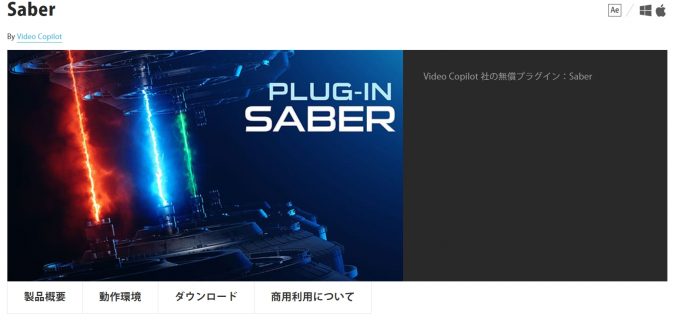
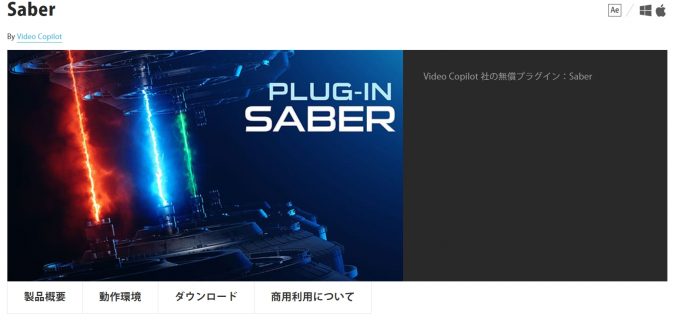
1つ目にご紹介するソフトは「Saber」です。
ORB
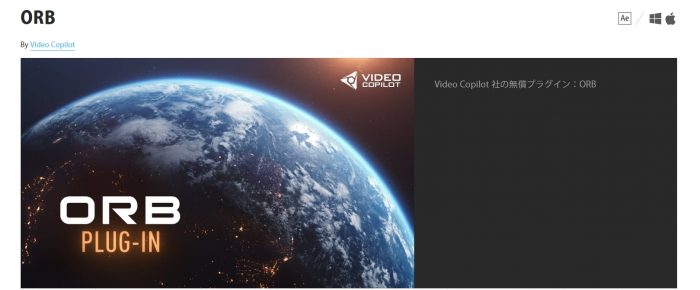
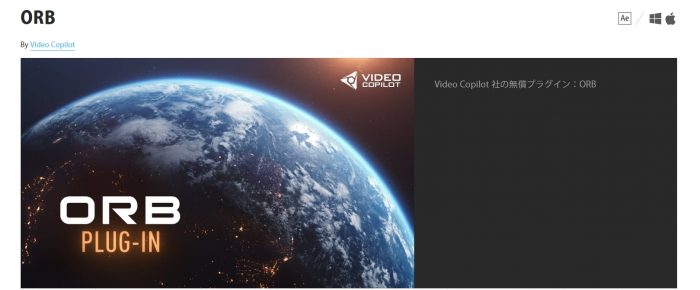
2つ目にご紹介するソフトは「ORB」です。
ORBは惑星などの宇宙を簡単に作成することができるプラグインになります。
Animation Composer
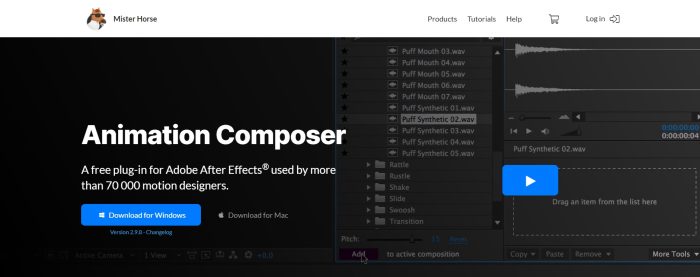
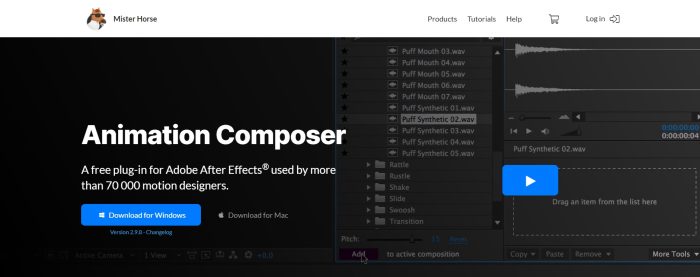
3つ目にご紹介するソフトは「Animation Composer」です。
実際にYouTubeでAnimation Composerについて解説している動画があるので、エフェクトの種類や使い方を参考にしてみて下さい。
Video Copilot Element 3D
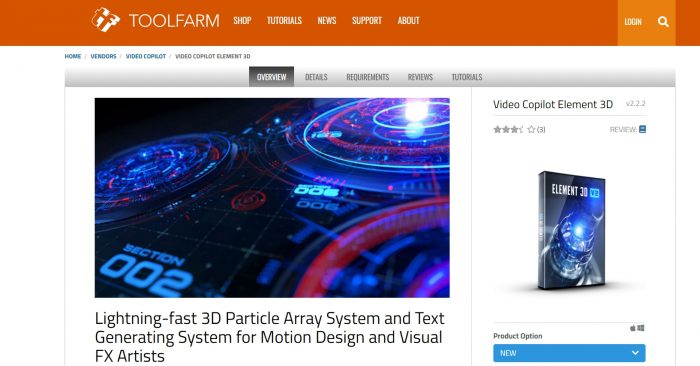
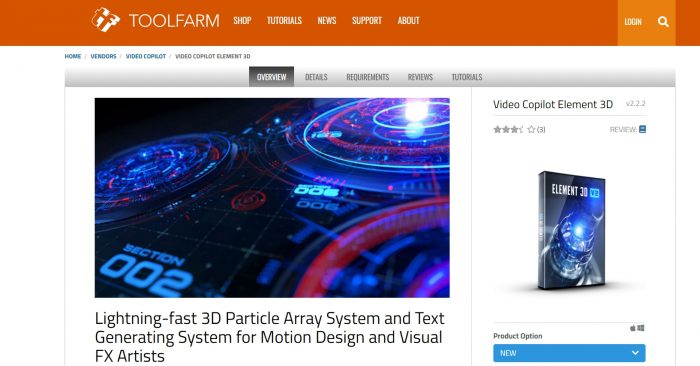
4つ目にご紹介するプラグインは「Video Copilot Element 3D」です。
TextBox
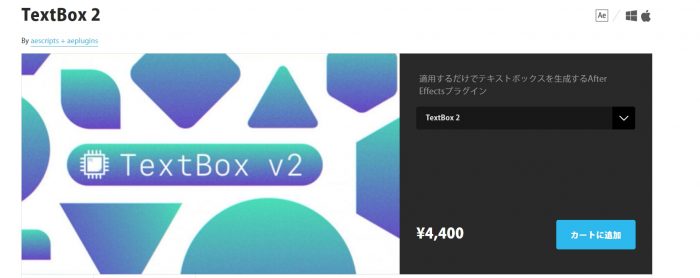
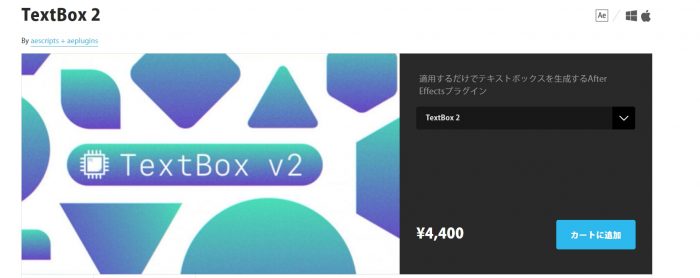
5つ目にご紹介するプラグインは「TextBox」です。
Displacer Pro
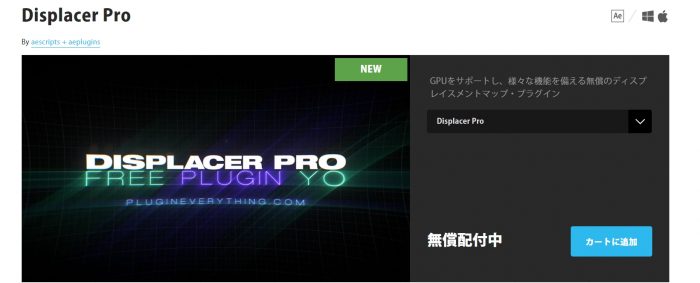
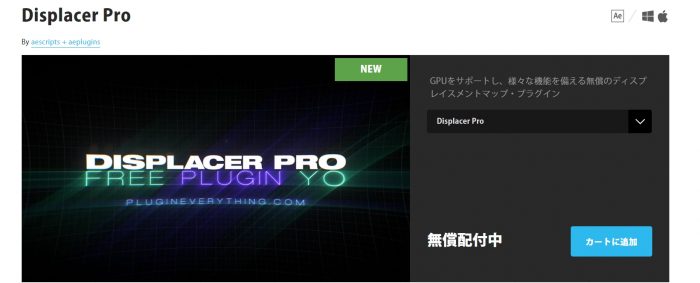
6つ目にご紹介するプラグインは「Daiplacer Pro」です。
Displacer Proは無料で、様々なエフェクトをかけることができます。
無料のため、動作保証やサポートなどは行われていません。
Yanobox Motype 1.5
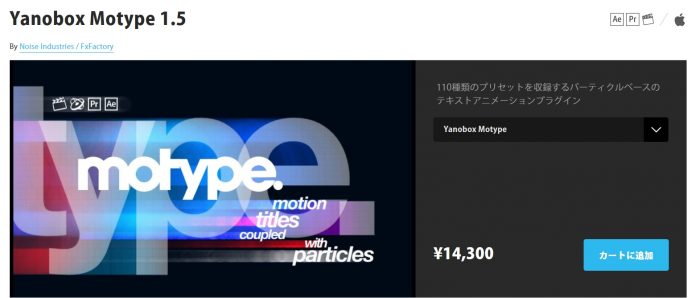
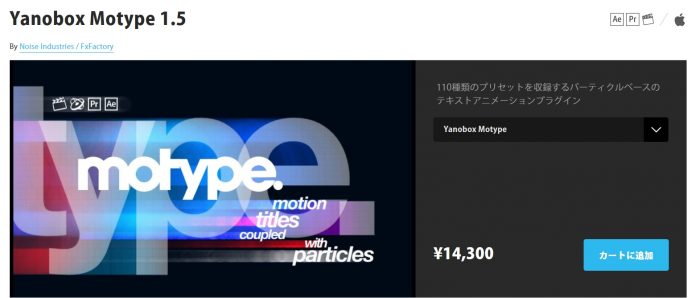
最後にご紹介するソフトは「Yanobox Motype 1.5」です。
Yanobox Motype 1.5購入ページをスライドしていくと、どのようなエフェクトを使用できるのか一覧があるので、是非購入する際は閲覧してみて下さい。
After Effectsのプラグインを使わずエフェクトを作成する5つの方法
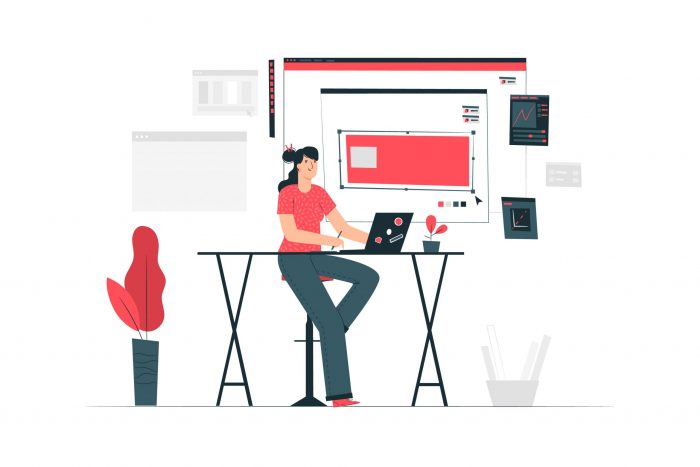
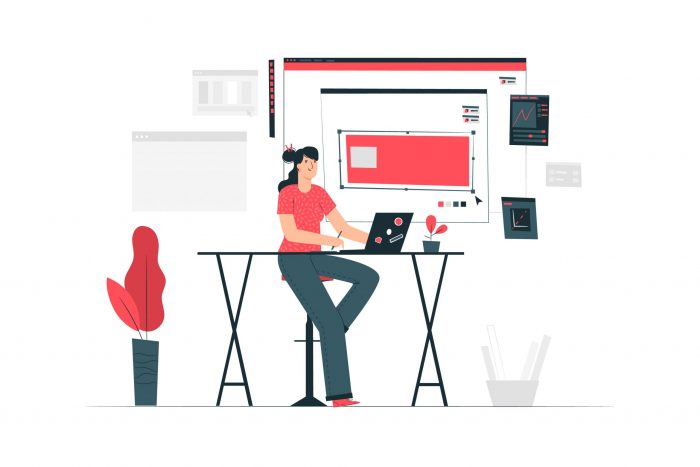
基本的にAfter Effectsならどんなエフェクトも作成することができますが、その中でも実用的に使えそうなエフェクトを解説していきます。
標識などの本来は動かない文字を動かすエフェクトの作成
まず1つ目にご紹介するのは標識などの本当は動かないものを動かすエフェクトです。
まずはこちらの動画をご覧ください。
こちらはTikTokで合計200万再生もされた動画の作成方法になります。
人物が粉々になるエフェクト
2つ目にご紹介するのは人が粉々になり消えるエフェクトです。
カメラの追従で文字出現させるエフェクト
3つ目にご紹介するのはカメラの追従で文字を出現させるエフェクトです。
ホログラム
4つ目に紹介するのはホログラムです。
LINE風メッセージアニメーション
最後にご紹介するエフェクトはLINE風メッセージアニメーションです。
こちらのエフェクトも簡単に制作することができるので、作成してみてはいかがでしょうか。
まとめ
今回は、After Effectsの使える無料プラグインやおすすめのエフェクトなどを解説していきました。
- プラグインとは、外部のサイトからAfter Effectsに様々なエフェクトのテンプレをダウンロードすること
- プラグインのメリットは、簡単に高度なエフェクトを使用することができ、時間短縮にもなる。
- プラグインのデメリットは、基本的には外国のサイトが多く、無料だと使用できるエフェクトも限られている。
- プラグインに使いたいエフェクトがない場合はAfter Effectsで自作する。
プラグインを使えば、簡単に質の高いエフェクトを使うことができ、動画としてもおしゃれになるので、是非試してみてはいかがでしょうか。


コメント